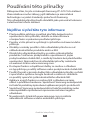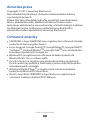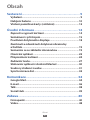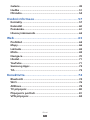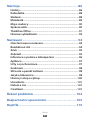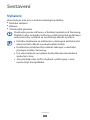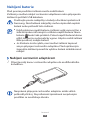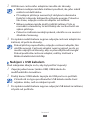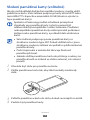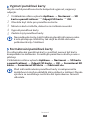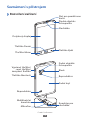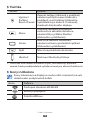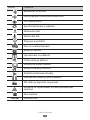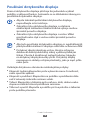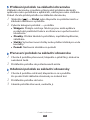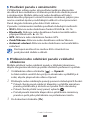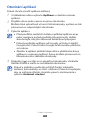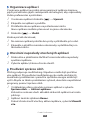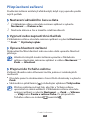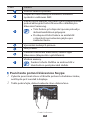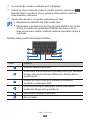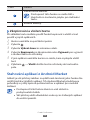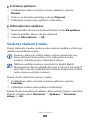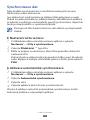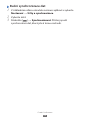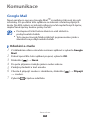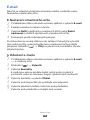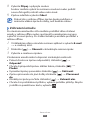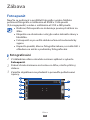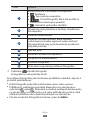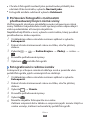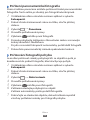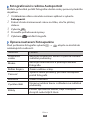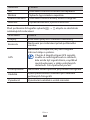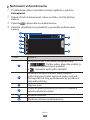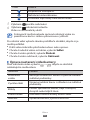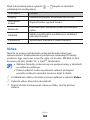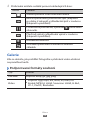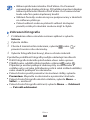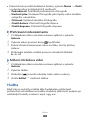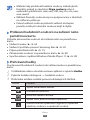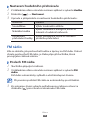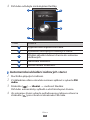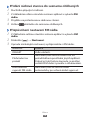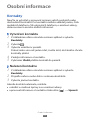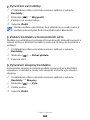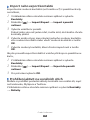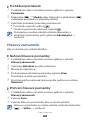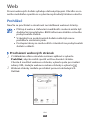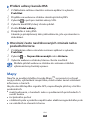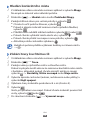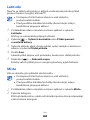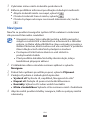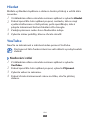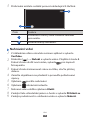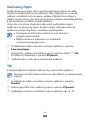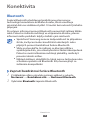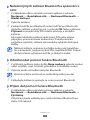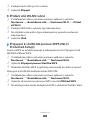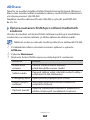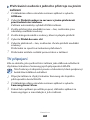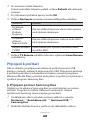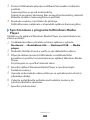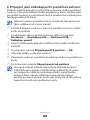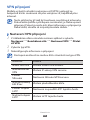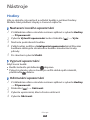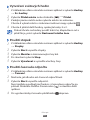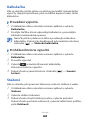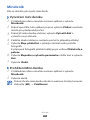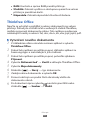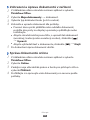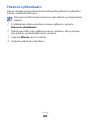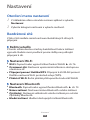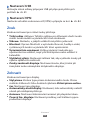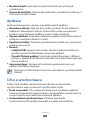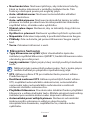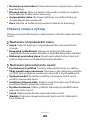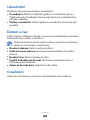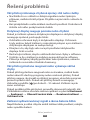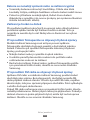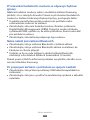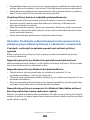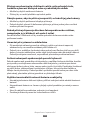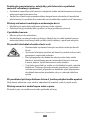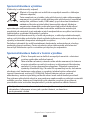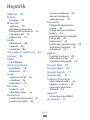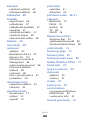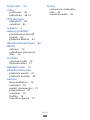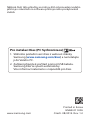Y P -G70
Uživatelská příručka

Používání této příručky
2
Používání této příručky
Děkujeme Vám, že jste si zakoupili Samsung YP-G70. Toto zařízení
Vám nabídne mnoho zábavy, jejíž základem je mimořádná
technologie a vysoké standardy společnosti Samsung.
Tato uživatelská příručka slouží obzvláště jako průvodce funkcemi
a vlastnostmi tohoto zařízení.
Nejdříve si přečtěte tyto informace
Před použitím přístroje si pečlivě přečtěte bezpečnostní
●
upozornění a tuto příručku; dozvíte se zde informace
o bezpečném a správném používání přístroje.
Popisky v této příručce vycházejí z výchozího nastavení vašeho
●
přístroje.
Obrázky a snímky použité v této uživatelské příručce se od
●
vzhledu konkrétního produktu mohou lišit.
Obsah této uživatelské příručky se může od konkrétního
●
produktu či softwaru poskytnutého operátorem či jiným
poskytovatelem služeb lišit, a může být měněn bez předchozího
upozornění. Nejnovější verzi uživatelské příručky naleznete
na webové stránce www.samsung.com.
Dostupné funkce a doplňkové služby se mohou s ohledem
●
na typ přístroje, použitý software nebo poskytovatele služeb lišit.
Použitý formát a způsob dodání této uživatelské příručky vychází
●
z operačního systému Google Android a může se s ohledem
na použitý operační systém konkrétního uživatele lišit.
Aplikace a jejich funkce se mohou lišit s ohledem na zemi,
●
oblast a použitém hardwaru. Společnost Samsung nezodpovídá
za funkční problémy způsobené aplikacemi jiných společností.
Společnost Samsung nezodpovídá za funkční problémy nebo
●
nekompatibilitu způsobenou úpravami nastavení registru
uživatelem.
Na webových stránkách www.samsung.com si můžete
●
aktualizovat software vašeho mobilního přístroje.

Používání této příručky
3
Software, zvukové zdroje, tapety, obrázky a další obsahy
●
dodávané s tímto zařízením jsou určeny k omezenému používání
vymezeným společností Samsung a jejich příslušnými subjekty.
Stažení a používání těchto materiálů pro komerční či jiné účely
představuje porušení zákonů o autorských právech. Společnost
Samsung není za takováto porušení autorských práv uživatelem
zodpovědná.
Příručku uchovejte pro pozdější využití.
●
Ikony v pokynech
Nejdříve se seznamte s ikonami použitými v této příručce:
Upozornění – situace, které by mohly způsobit zranění
vás nebo jiných osob
Výstraha – situace, které by mohly způsobit poškození
přístroje nebo jiného zařízení
Poznámka – poznámky, rady nebo dodatečné informace
►
Viz – stránky se souvisejícími informacemi; například:
► str. 12 (znamená „viz strana 12“)
→
Následující krok – pořadí možností nebo menu, které
musíte vybrat, abyste provedli určitou akci; například:
V základním režimu otevřete seznam aplikací a vyberte
Nastavení
→
O zařízení (znamená Nastavení, poté
následuje O zařízení)
[ ] Hranaté závorky – tlačítka přístroje; například: [
]
(představuje tlačítko Menu)

Používání této příručky
4
Autorská práva
Copyright © 2011 Samsung Electronics
Tato uživatelská příručka je chráněna mezinárodními zákony
o autorských právech.
Žádná část této uživatelské příručky nesmí být reprodukována,
šířena, překládána nebo předávána žádnou formou nebo
způsobem, elektronicky ani mechanicky, včetně fotokopií, natáčení
ani žádnými jinými systémy pro ukládání bez předchozího
písemného svolení společnosti Samsung Electronics.
Ochranné známky
SAMSUNG a logo SAMSUNG jsou registrované ochranné známky
●
společnosti Samsung Electronics.
Logo Android, Google Search
●
™
, Google Maps
™
, Google Mail
™
,
YouTube
™
, Android Market
™
a Google Talk
™
jsou obchodními
známkami společnosti Google, Inc.
Bluetooth
●
®
je registrovaná ochranná známka společnosti
Bluetooth SIG, Inc. na celém světě.
Oracle a Java jsou registrované obchodní známky společnosti
●
Oracle anebo její pobočky. Další názvy mohou být obchodními
známkami jejich vlastníků.
Windows Media Player
●
®
je registrovaná ochranná známka
společnosti Microsoft Corporation.
Wi-Fi
●
®
, logo Wi-Fi CERTIFIED a logo Wi-Fi jsou registrované
ochranné známky sdružení Wi-Fi Alliance.

Používání této příručky
5
DivX
●
®
, DivX Certified
®
a
související loga jsou obchodními
známkami společnosti Rovi
Corporation nebo její dceřiných
společností a jsou používány na
základě licence.
Všechny ostatní ochranné známky a autorská práva jsou
●
majetkem příslušných vlastníků
O VIDEU DIVX
DivX
®
je digitální formát videa vytvořený DivX, LLC, dceřinou
společností Rovi Corporation. Jedná se o oficiální DivX Certified
®
zařízení, které přehrává DivX video. Abyste získali více informaci
a softwarové nástroje ke konverzi souborů do formátu DivX,
navštivte stránky www.divx.com.
DivX Certified
®
k přehrávání videa DivX
®
s rozlišením až HD 720p
včetně prémiového obsahu.
O SLUŽBĚ DIVX VIDEO-ON-DEMAND
Aby mohl tento přístroj s certifikací DivX Certified
®
přehrávat
obsah DivX Video-on-Demand (VOD), musí být zaregistrován
u společnosti DivX. Registrační kód obdržíte po otevření části
DivX VOD ve vašem menu nastavení. Více informací o dokončení
registrace naleznete na vod.divx.com.

Obsah
6
Sestavení ..................................................................... 9
Vybalení ...................................................................................... 9
Nabíjení baterie ......................................................................10
Vložení paměťové karty (volitelné)....................................12
Úvodní informace .................................................... 14
Zapnutí a vypnutí zařízení ...................................................14
Seznámení s přístrojem ........................................................15
Používání dotykového displeje ..........................................18
Zamknutí a odemknutí dotykové obrazovky
a tlačítek ...................................................................................19
Seznamte se se základní obrazovkou ...............................19
Otevírání aplikací ...................................................................22
Přizpůsobení zařízení ............................................................24
Zadávání textu ........................................................................27
Stahování aplikací z Android Market ................................30
Soubory stažené z webu ......................................................31
Synchronizace dat ..................................................................32
Komunikace .............................................................. 34
Google Mail ..............................................................................34
E-mail .........................................................................................36
Talk .............................................................................................38
Social Hub ................................................................................39
Zábava ....................................................................... 40
Fotoaparát................................................................................40
Videa ..........................................................................................48
Obsah

Obsah
7
Galerie .......................................................................................49
Hudba .......................................................................................51
FM rádio ....................................................................................54
Osobní informace .................................................... 57
Kontakty ...................................................................................57
Kalendář ...................................................................................60
Poznámka .................................................................................61
Hlasový záznamník ................................................................62
Web ............................................................................ 63
Prohlížeč ...................................................................................63
Mapy ..........................................................................................66
Latitude.....................................................................................69
Místa ..........................................................................................69
Navigace ...................................................................................70
Hledat ........................................................................................71
YouTube ....................................................................................71
Samsung Apps ........................................................................73
Trh ..............................................................................................73
Konektivita ............................................................... 74
Bluetooth .................................................................................74
Wi-Fi ...........................................................................................76
AllShare .....................................................................................78
TV připojení .............................................................................80
Připojení k počítači ................................................................81
VPN připojení ..........................................................................84

Obsah
8
Nástroje ..................................................................... 86
Hodiny .......................................................................................86
Kalkulačka ................................................................................88
Stažené .....................................................................................88
Minideník .................................................................................89
Moje soubory ..........................................................................90
Správce úloh ............................................................................90
Thinkfree Office ......................................................................91
Hlasové vyhledávání .............................................................93
Nastavení .................................................................. 94
Otevření menu nastavení .....................................................94
Bezdrátové sítě .......................................................................94
Zvuk ...........................................................................................95
Zobrazit.....................................................................................95
Informace o poloze a zabezpečení ....................................96
Aplikace ....................................................................................97
Účty a synchronizace .............................................................97
Soukromí ..................................................................................98
SD karta a paměť zařízení ....................................................98
Jazyk a klávesnice ..................................................................98
Hlasový vstup a výstup .......................................................100
Usnadnění ..............................................................................101
Datum a čas ...........................................................................101
O zařízení ................................................................................101
Řešení problémů ...................................................102
Bezpečnostní upozornění ....................................105
Rejstřík .....................................................................115

Sestavení
9
Sestavení
Vybalení
Zkontrolujte, zda jsou v balení následující položky:
Mobilní zařízení
●
Baterie
●
Uživatelská příručka
●
Používejte pouze software schválený společností Samsung.
Pirátský nebo nelegální software může způsobit poškození
nebo poruchy, na které se nevztahuje záruka výrobce.
Položky dodávané se zařízením a dostupné příslušenství
●
závisí na Vaší oblasti a poskytovateli služeb.
Dodatečné příslušenství můžete zakoupit u místního
●
prodejce značky Samsung.
Pro vaše zařízení se nejlépe hodí příslušenství dodané
●
společně s ním.
Jiné příslušenství, než to dodané s přístrojem, s ním
●
nemusí být kompatibilní.

Sestavení
10
Nabíjení baterie
Před prvním použitím zařízení musíte nabít baterii.
Zařízení je možné nabíjet cestovním adaptérem nebo připojením
zařízení k počítači USB kabelem.
Používejte pouze nabíječky a kabely schválené společností
Samsung. Neschválené nabíječky mohou způsobit explozi
baterií nebo poškodit toto zařízení.
Když poklesne napětí baterie, zařízení vydá varovný tón a
●
zobrazí zprávu informující o nízkém napětí baterie. Ikona
baterie
bude také prázdná. Pokud napětí baterie klesne
příliš, zařízení se automaticky vypne. Abyste mohli zařízení
dále používat, nabijte baterii.
Je-li baterie zcela vybita, není možné zařízení zapnout
●
ani po připojení cestovního adaptéru. Před opětovným
zapnutím zařízení ponechte vybitou baterii několik minut
nabíjet.
Nabíjení cestovním adaptérem
›
Připojte malý konec cestovního adaptéru do multifunkčního
1
konektoru.
Nesprávné připojení cestovního adaptéru může vážně
poškodit přístroj. Na poškození způsobená nesprávným
použitím se nevztahuje záruka.

Sestavení
11
Větší konec cestovního adaptéru zasuňte do zásuvky.
2
Během nabíjení můžete zařízení používat, ale jeho nabití
●
může trvat delší dobu.
Při nabíjení přístroje nemusí být dotyková obrazovka
●
funkční z důvodu kolísavého přívodu energie. Pokud se
tak stane, odpojte cestovní adaptér od zařízení.
Během nabíjení může dojít k zahřátí zařízení. Toto je
●
normální a nemělo by to mít žádný vliv na životnost ani
výkon přístroje.
Pokud se zařízení nenabíjí správně, obraťte se na servisní
●
středisko Samsung.
Po úplném nabití baterie nejprve odpojte cestovní adaptér ze
3
zařízení, až poté ze zásuvky.
Pokud přístroj nepoužíváte, odpojte cestovní adaptér, tím
ušetříte energii. Cestovní adaptér nemá vypínač, proto jej
musíte odpojit od zásuvky, aby se přerušil přívod energie.
Pokud používáte cestovní adaptér, měl by zůstávat v
blízkosti elektrické zástrčky.
Nabíjení s USB kabelem
›
Před nabíjením dbejte na to, aby byl počítač zapnutý.
Zapojte jeden konec (mikro USB) USB kabelu do
1
multifunkčního konektoru.
Druhý konec USB kabelu zapojte do USB portu na počítači.
2
V závislosti na typu používaného USB kabelu může trvat
nějakou dobu, než se nabíjení spustí.
Po úplném nabití baterie nejprve odpojte USB kabel ze zařízení,
3
až poté od počítače.

Sestavení
12
Vložení paměťové karty (volitelné)
Abyste mohli ukládat dodatečné mediální soubory, musíte vložit
paměťovou kartu. Vaše zařízení podporuje karty microSD
™
nebo
microSDHC
™
s kapacitou maximálně 32 GB (závisí na výrobci a
typu paměťové karty).
Společnost Samsung používá schválené průmyslové
standardy pro paměťové karty. I přesto nemusí být
některé značky kompatibilní s vaším zařízením. Používání
nekompatibilní paměťové karty může způsobit poškození
zařízení nebo paměťové karty, a poškodit data uložená na
kartě.
Vaše zařízení podporuje pouze paměťové karty se
●
strukturou souborů typu FAT. Pokud vložíte kartu s jinou
strukturou souborů, zařízení vás požádá o přeformátování
paměťové karty.
Časté zapisování a mazání dat zkracuje životnost
●
paměťových karet.
Jakmile vložíte paměťovou kartu do přístroje, soubory na
●
paměťové kartě se zobrazí ve složce external_sd v interní
paměti.
Otevřete kryt slotu pro paměťovou kartu.
1
Vložte paměťovou kartu tak, aby zlaté kontakty směřovaly
2
dolů.
Zatlačte paměťovou kartu do slotu, dokud se nezajistí na místě.
3
Zavřete kryt paměťové karty.
4

Sestavení
13
Vyjmutí paměťové karty
›
Abyste mohli paměťovou kartu bezpečně vyjmout, nejprve ji
odpojte.
V základním režimu vyberte
1
Aplikace
→
Nastavení
→
SD
karta a paměť zařízení
→
Odpojit SD kartu
→
OK.
Otevřete kryt slotu pro paměťovou kartu.
2
Mírně na kartu zatlačte, dokud se ze zařízení neuvolní.
3
Vyjmutí paměťové karty.
4
Zavřete kryt paměťové karty.
5
Nevyndávejte kartu, když zařízení přenáší informace nebo
k nim přistupuje. Mohlo by tak dojít ke ztrátě dat nebo
poškození karty či zařízení.
Formátování paměťové karty
›
Po naformátování paměťové karty v počítači nemusí být karta
kompatibilní se zařízením. Formátujte paměťovou kartu pouze v
přístroji.
V základním režimu vyberte Aplikace
→
Nastavení
→
SD karta
a paměť zařízení
→
Odpojit SD kartu
→
OK
→
Formátovat SD
kartu
→
Formátovat SD kartu
→
Odstranit vše.
Před naformátováním paměťové karty si nezapomeňte
zazálohovat všechna důležitá data uložená v zařízení. Záruka
výrobce se nevztahuje na ztrátu dat způsobenou činností
uživatele.

Úvodní informace
14
Úvodní informace
Zapnutí a vypnutí zařízení
Zařízení vypnete klepnutím a přidržením [ ]. Pokud přístroj
zapínáte poprvé, nastavte jej dle následujících zobrazených
pokynů.
Pokud chcete přístroj vypnout, stiskněte a přidržte [
], poté
vyberte Vypnutí.
V oblastech, kde je zakázáno použití bezdrátových
●
zařízení, např. v letadlech nebo v nemocnicích, se řiďte
všemi varováními a pokyny příslušného pracovníka.
Abyste používali pouze služby přístroje, které nevyužívají
●
síť, přepněte do Režimu Letadlo. Stiskněte a přidržte [ ],
poté vyberte Režim Letadlo.

Úvodní informace
15
Seznámení s přístrojem
Rozvržení zařízení
›
Slot pro paměťovou
kartu
Přední objektiv
fotoaparátu
Sluchátko
Tlačítko Zpět
Zadní objektiv
fotoaparátu
Blesk
Reproduktor
Zadní kryt
Konektor pro
sluchátka
Dotykový displej
Tlačítko Domů
Tlačítko Menu
Vypínací tlačítko/
reset tlačítko/
zamykací tlačítko
Tlačítko hlasitosti
Reproduktor
Multifunkční
konektor
Mikrofon

Úvodní informace
16
Tlačítka
›
Tlačítko Funkce
Vypínací
tlačítko/
Reset
1
/Zámek
Zapnutí zařízení (stisknutí a podržení);
otevření rychlých menu (stisknutí a
podržení); reset zařízení (stisknutím
a přidržením po dobu 8-10 sekund);
zamknutí dotykového displeje.
Menu
Otevření seznamu dostupných
možností na aktuální obrazovce;
otevření lišty rychlého hledání
(stisknutím a přidržením).
Domů
Návrat na základní obrazovku;
otevření seznamu posledních aplikací
(stisknutím a přidržením).
Zpět Návrat na předchozí obrazovku.
Hlasitost Nastavení hlasitosti přístroje.
1. Pokud má toto zařízení závažnou chybu, sám zavěšuje, případně
zamrzá, bude pravděpodobně vyžadovat reset pro obnovu funkčnosti.
Ikony indikátoru
›
Ikony zobrazené na displeji se mohou lišit v závislosti na vaší
oblasti nebo poskytovateli služeb.
Ikona Definice
Dostupné otevřené sítě WLAN
WLAN je připojeno
Probíhá AllShare

Úvodní informace
17
Ikona Definice
Bluetooth je aktivní
Jsou připojena sluchátka Bluetooth
GPS aktivováno
Synchronizováno s webem
Nahrávání dat
Stahování dat
Připojen k počítači
Nová e-mailová zpráva
Budík je aktivní
Upozornění na událost
Tichý režim je aktivní
Aktivován režim Vibrace
Režim Letadlo je aktivní
Probíhá přehrávání hudby
Přehrávání hudby je pozastaveno
FM rádio je zapnuto na pozadí
Vyskytla se chyba nebo je třeba postupovat
opatrně
Stav baterie
10:00 AM
Aktuální čas

Úvodní informace
18
Používání dotykového displeje
Pomocí dotykového displeje přístroje lze jednoduše vybírat
položky a aktivovat funkce. Seznamte se se základními úkony pro
používání dotykového displeje.
Abyste zabránili poškrábání dotykového displeje,
●
nepoužívejte ostré nástroje.
Zabraňte styku dotykového displeje s ostatními
●
elektrickými zařízeními. Elektrostatické výboje mohou
způsobit poruchu displeje.
Zabraňte styku dotykového displeje s vodou. Vlhké
●
prostředí nebo styk s vodou může způsobit poruchu
displeje.
Aby bylo používání dotykového displeje co nejefektivnější,
●
před použitím zařízení z displeje odstraňte ochrannou fólii.
Dotykový displej obsahuje vrstvu, která je schopna
●
detekovat drobný elektrický náboj vydávaný lidským
tělem. Chcete-li dosáhnout nejlepší odezvy, klepejte
na dotykový displej konečky prstů. Dotykový displej
nereaguje na doteky ostrými předměty, jako je např. jehla
nebo pero.
Ovládejte dotykovou obrazovku následujícími pohyby:
Klepnutí: Jedním klepnutím prstu vyberete menu či možnost,
●
nebo spustíte aplikaci.
Klepnutí a podržení: Klepnutím na položku a podržením déle
●
než 2 sekundy zobrazíte seznam voleb.
Tažení: Klepnutím a tažením prstu nahoru, dolů, doleva nebo
●
doprava můžete listovat položkami seznamu.
Táhnout a pustit: Klepněte a podržte prst na položce a tažením
●
prstu položku přeneste.

Úvodní informace
19
Dvojité klepnutí: Rychlým dvojím klepnutím prstem přiblížíte
●
nebo oddálíte obraz při prohlížení fotografií či webových
stránek.
Toto zařízení vypne dotykovou obrazovku v případě, že
●
jej po nějakou dobu nepoužíváte. Obrazovku vypnete
stisknutím [
] nebo tlačítkem Domů.
Je možné upravit dobu podsvícení. V základním režimu
●
otevřete seznam aplikací a vyberte Nastavení
→
Zobrazit
→
Časový lim. displeje.
Zamknutí a odemknutí dotykové obrazovky
a tlačítek
Dotykovou obrazovku a tlačítka je možné zamknout, a zabránit tak
nechtěným náhodným činnostem zařízení.
Pro uzamknutí stiskněte [
]. Pokud ji chcete odemknout, zapněte
obrazovku stisknutím [
] nebo tlačítka Domů, poté ťukněte
prstem na šedé okno.
Můžete aktivovat funkci zámku obrazovky, a zabránit tak
ostatním, aby zneužili nebo se dostali k Vašim osobním
údajům a informacím uloženým na zařízení.
► str. 25
Seznamte se se základní obrazovkou
Pokud je přístroj v Základním režimu, je zobrazena základní
obrazovka. V základní obrazovce můžete zobrazovat ikony
indikátorů, nástroje, zkratky aplikací a další položky.
Základní obrazovka má několik panelů. Přechodem doleva nebo
doprava můžete projíždět panely základní obrazovky. Můžete také
vybrat bod v horní části obrazovky, a přímo se tak přesunout na
odpovídající panel základní obrazovky.

Úvodní informace
20
›
Přidávání položek na základní obrazovku
Základní obrazovku si můžete přizpůsobit přidáním zkratek k
aplikacím nebo položkám v aplikacích, nástrojům nebo složkám.
Pokud chcete přidat položku na základní obrazovku,
Stiskněte [
1
]
→
Přidat nebo klepněte na prázdné místo v
základní obrazovce a přidržte.
Vyberte kategorii položek
2
→
položka:
Widgets
●
: Přidejte nástroje. Nástroje jsou malé aplikace
poskytující praktické funkce a informace na pohotovostní
obrazovce.
Zkratky
●
: Přidání zkratek k položkám, například aplikacím,
záložkám.
Složky
●
: Vytvoření nové složky nebo přidání složek pro vaše
kontakty.
Pozadí
●
: Nastavení obrázku na pozadí.
Přenesení položek na základní obrazovku
›
Chcete-li položku přesunout, klepněte a přidržte ji, dokud se
1
nezobrazí šedě.
Přetáhněte položku do požadovanéh místa.
2
Odebrání položek ze základní obrazovky
›
Chcete-li položku odstranit, klepněte na ni a podržte.
1
Ve spodní části základní obrazovky se zobrazí koš.
Přetáhněte položku do koše.
2
Jakmile položka zčervená, uvolněte ji.
3
Stránka sa načítava...
Stránka sa načítava...
Stránka sa načítava...
Stránka sa načítava...
Stránka sa načítava...
Stránka sa načítava...
Stránka sa načítava...
Stránka sa načítava...
Stránka sa načítava...
Stránka sa načítava...
Stránka sa načítava...
Stránka sa načítava...
Stránka sa načítava...
Stránka sa načítava...
Stránka sa načítava...
Stránka sa načítava...
Stránka sa načítava...
Stránka sa načítava...
Stránka sa načítava...
Stránka sa načítava...
Stránka sa načítava...
Stránka sa načítava...
Stránka sa načítava...
Stránka sa načítava...
Stránka sa načítava...
Stránka sa načítava...
Stránka sa načítava...
Stránka sa načítava...
Stránka sa načítava...
Stránka sa načítava...
Stránka sa načítava...
Stránka sa načítava...
Stránka sa načítava...
Stránka sa načítava...
Stránka sa načítava...
Stránka sa načítava...
Stránka sa načítava...
Stránka sa načítava...
Stránka sa načítava...
Stránka sa načítava...
Stránka sa načítava...
Stránka sa načítava...
Stránka sa načítava...
Stránka sa načítava...
Stránka sa načítava...
Stránka sa načítava...
Stránka sa načítava...
Stránka sa načítava...
Stránka sa načítava...
Stránka sa načítava...
Stránka sa načítava...
Stránka sa načítava...
Stránka sa načítava...
Stránka sa načítava...
Stránka sa načítava...
Stránka sa načítava...
Stránka sa načítava...
Stránka sa načítava...
Stránka sa načítava...
Stránka sa načítava...
Stránka sa načítava...
Stránka sa načítava...
Stránka sa načítava...
Stránka sa načítava...
Stránka sa načítava...
Stránka sa načítava...
Stránka sa načítava...
Stránka sa načítava...
Stránka sa načítava...
Stránka sa načítava...
Stránka sa načítava...
Stránka sa načítava...
Stránka sa načítava...
Stránka sa načítava...
Stránka sa načítava...
Stránka sa načítava...
Stránka sa načítava...
Stránka sa načítava...
Stránka sa načítava...
Stránka sa načítava...
Stránka sa načítava...
Stránka sa načítava...
Stránka sa načítava...
Stránka sa načítava...
Stránka sa načítava...
Stránka sa načítava...
Stránka sa načítava...
Stránka sa načítava...
Stránka sa načítava...
Stránka sa načítava...
Stránka sa načítava...
Stránka sa načítava...
Stránka sa načítava...
Stránka sa načítava...
Stránka sa načítava...
Stránka sa načítava...
Stránka sa načítava...
Stránka sa načítava...
Stránka sa načítava...
-
 1
1
-
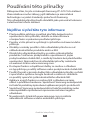 2
2
-
 3
3
-
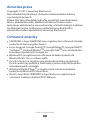 4
4
-
 5
5
-
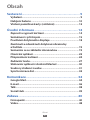 6
6
-
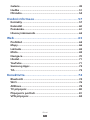 7
7
-
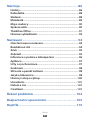 8
8
-
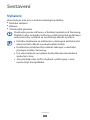 9
9
-
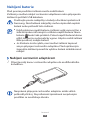 10
10
-
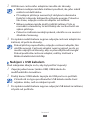 11
11
-
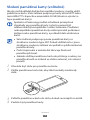 12
12
-
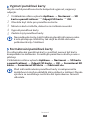 13
13
-
 14
14
-
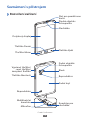 15
15
-
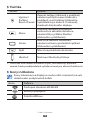 16
16
-
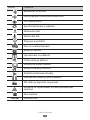 17
17
-
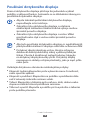 18
18
-
 19
19
-
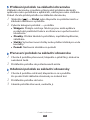 20
20
-
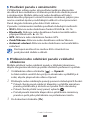 21
21
-
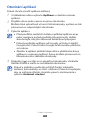 22
22
-
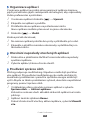 23
23
-
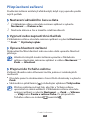 24
24
-
 25
25
-
 26
26
-
 27
27
-
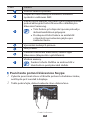 28
28
-
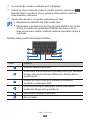 29
29
-
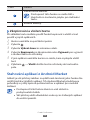 30
30
-
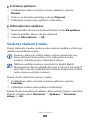 31
31
-
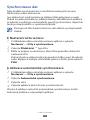 32
32
-
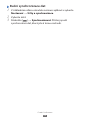 33
33
-
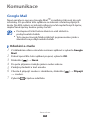 34
34
-
 35
35
-
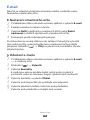 36
36
-
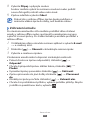 37
37
-
 38
38
-
 39
39
-
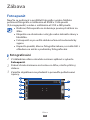 40
40
-
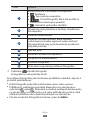 41
41
-
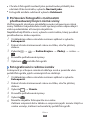 42
42
-
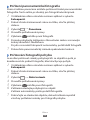 43
43
-
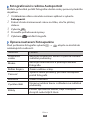 44
44
-
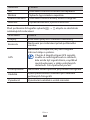 45
45
-
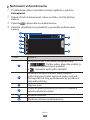 46
46
-
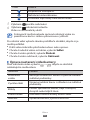 47
47
-
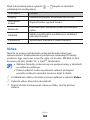 48
48
-
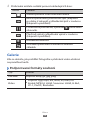 49
49
-
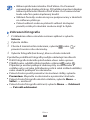 50
50
-
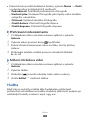 51
51
-
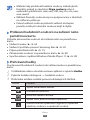 52
52
-
 53
53
-
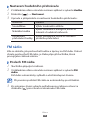 54
54
-
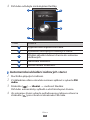 55
55
-
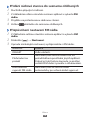 56
56
-
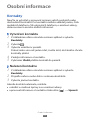 57
57
-
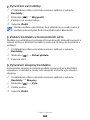 58
58
-
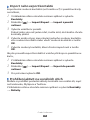 59
59
-
 60
60
-
 61
61
-
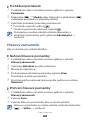 62
62
-
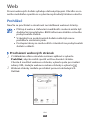 63
63
-
 64
64
-
 65
65
-
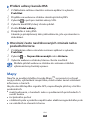 66
66
-
 67
67
-
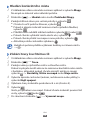 68
68
-
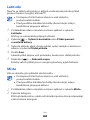 69
69
-
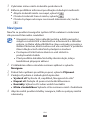 70
70
-
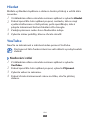 71
71
-
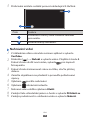 72
72
-
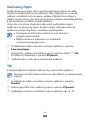 73
73
-
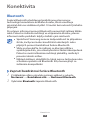 74
74
-
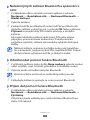 75
75
-
 76
76
-
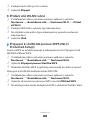 77
77
-
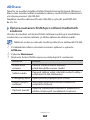 78
78
-
 79
79
-
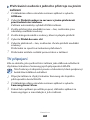 80
80
-
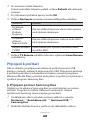 81
81
-
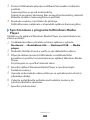 82
82
-
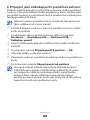 83
83
-
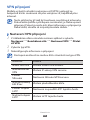 84
84
-
 85
85
-
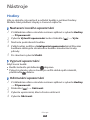 86
86
-
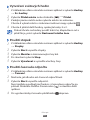 87
87
-
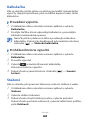 88
88
-
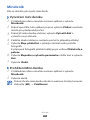 89
89
-
 90
90
-
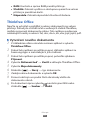 91
91
-
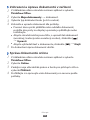 92
92
-
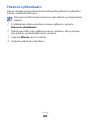 93
93
-
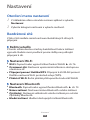 94
94
-
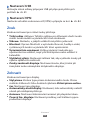 95
95
-
 96
96
-
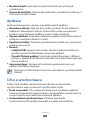 97
97
-
 98
98
-
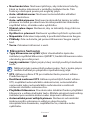 99
99
-
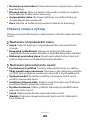 100
100
-
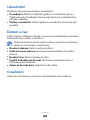 101
101
-
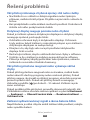 102
102
-
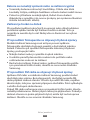 103
103
-
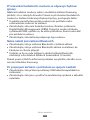 104
104
-
 105
105
-
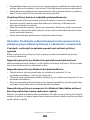 106
106
-
 107
107
-
 108
108
-
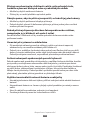 109
109
-
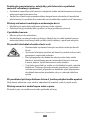 110
110
-
 111
111
-
 112
112
-
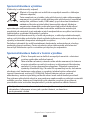 113
113
-
 114
114
-
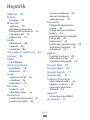 115
115
-
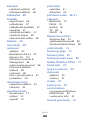 116
116
-
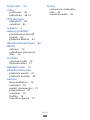 117
117
-
 118
118
-
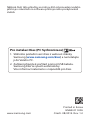 119
119
Samsung YP-G70EB Používateľská príručka
- Kategória
- Tablety
- Typ
- Používateľská príručka
Súvisiace články
-
Samsung YP-GS1CW Používateľská príručka
-
Samsung GT-I8530 Používateľská príručka
-
Samsung GT-N7000 Používateľská príručka
-
Samsung GT-S8530 Používateľská príručka
-
Samsung GT-S8500 Používateľská príručka
-
Samsung GT-S8600 Používateľská príručka
-
Samsung GT-S8600 Používateľská príručka
-
Samsung GT-I8150 Používateľská príručka
-
Samsung YP-GI1CW Používateľská príručka
-
Samsung YP-W1AW Používateľská príručka